多重クロス集計表の小計カテゴリの追加
1作成する集計表のイメージ
SPSSの柔軟な集計機能
SPSSのカスタムテーブルでは、基本機能のBaseより柔軟で複雑な集計機能に対応します。例えば、以下のクロス集計表は行に2つの変数(婚姻状況と勤続期間の長短)を配置した多重クロス集計表です。
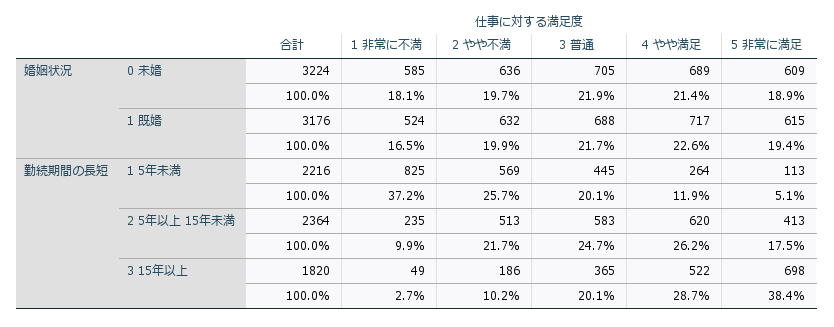
さらに、カテゴリのグループ化や小計の追加などが可能です。カテゴリのグループ化は「値の再割り当て」機能で実現できますが、変数の値そのものを置換してしまうのではなく、集計時にグループを指定する方法です。この集計表では、グループ化前の値(1~5)とグループ化後の値(1+2、4+5)の両方が表示されています。
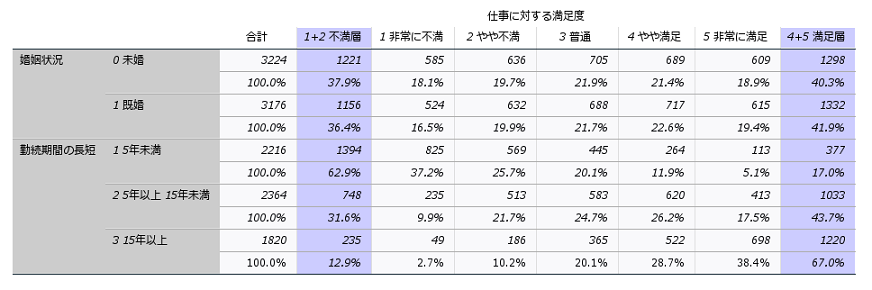
このような任意のカテゴリをグループ化した小計カテゴリを含む集計表を作成するためには、カスタムテーブルのメニューを利用して以下のように設定を進めます。
2カスタムテーブルによる集計表の作成
カテゴリのグループ化による小計の追加
はじめに、カスタムテーブルのメニューを開いて、変数を配置します。なお、カスタムテーブルメニューはCustom Tablesライセンスが認証されていないと表示されません。
カスタムテーブルに使用する変数の指定
- 「分析」>「カスタムテーブル」>「カスタムテーブル」メニューを選択します
- 任意の変数を選択して「行」と「列」の領域にドラッグして指定します

カテゴリと合計の設定
- 列の変数を選択して「カテゴリと合計」ボタンをクリックします
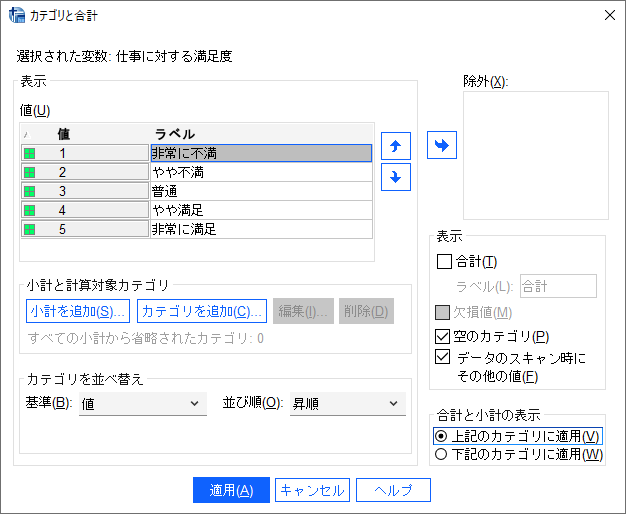
この設定画面では、カテゴリの表示順番の修正や、合計や小計の追加、カテゴリの計算を追加することができます。この例では、「1 非常に不満」と「2 やや不満」の2つを合計する小計の式を追加する手順を確認します。
カテゴリのグループ化
- 「小計と計算対象カテゴリ」の「カテゴリを追加」ボタンをクリックします
- 「計算対象カテゴリのラベル」に任意の小計名として「1+2 不満層」と入力します
- 「カテゴリ」の一覧から「非常に不満(1)」を「計算対象カテゴリの式」に追加します
- 「演算子」から「+」ボタンをクリックします
- 「カテゴリ」の一覧から「やや不満(2)」を「計算対象カテゴリの式」に追加します
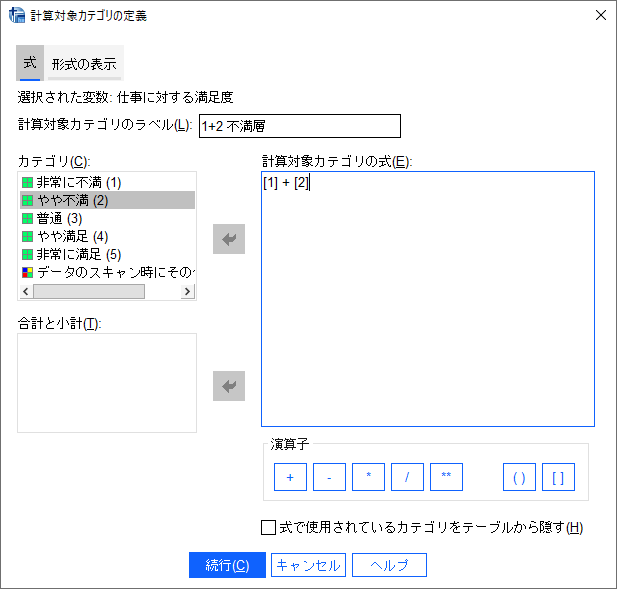
「1+2 不満層」の新カテゴリが追加されます。表示するカテゴリの順番は、カテゴリ値の一覧の右側に表示されているボタンを使用することで入替可能です。
設定の反映
- 「続行」ボタンをクリックします
- 「適用」ボタンをクリックします

同様の手順で「4+5 満足層」にも小計カテゴリを追加します。さらに、合計列の追加、要約統計量としてパーセンテージの出力や表示方向の変更などの設定を完了して実行し、フォントや背景色の指定などを行ったテーブルは以下のイメージです。
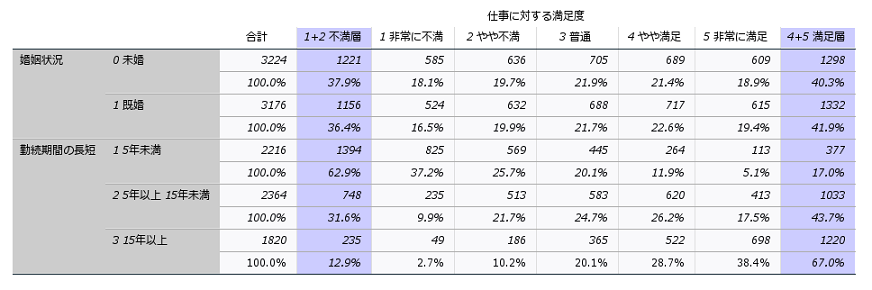
参考文献
- IBM_SPSS_Statistics_Base.pdf
- IBM_SPSS_Custom_Tables.pdf


